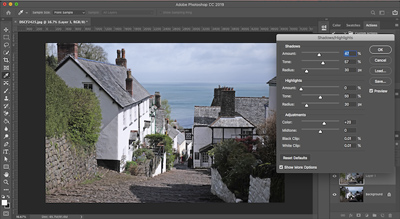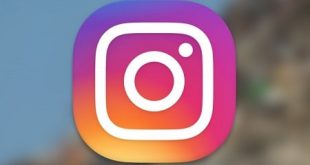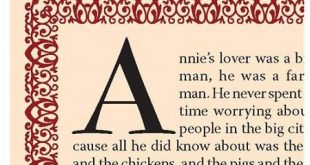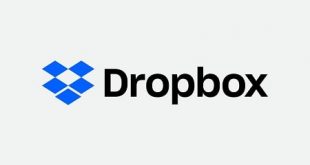اگر در نور طبیعی عکس می گیرید، مشکلاتی را می تواند ایجاد کند.
هنگامی که هوا ابری است ، نور صاف است و عکس های شما کسل کننده به نظر می رسند. و هنگامی که خورشید باشد ، سایه های عمیقی بر قسمت های عکس های شما می اندازد.
خوشبختانه، رفع مشکل دوم آسان است. شما می توانید این کار را در Adobe Photoshop و بعضی اوقات در برنامه های ویرایش ساده تر انجام دهید. بیایید ببینیم چگونه سایه ها را از عکس ها جدا کنیم.
نحوه حذف سایه ها از عکس ها با استفاده از Adobe Photoshop
سایه ها معمولاً هنگام گرفتن در شرایط بسیار متناقض ، به ویژه در تابش نور آفتاب ، مشکل ایجاد می کنند.
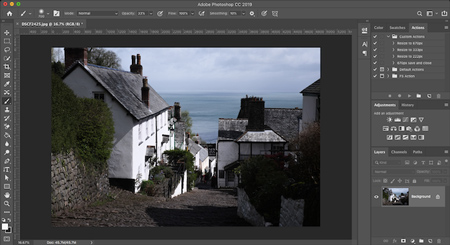
حذف سایه ها از عکس
این اغلب عکس هایی را با سایه های تاریک در زمینه رها می کند. خوشبختانه ، رفع آنها بسیار آسان است. در اینجا نحوه انجام آن در فتوشاپ آورده شده است.
ابتدا بر روی Ctrl + J در ویندوز یا Cmd + J در Mac ضربه بزنید تا نسخه ای از تصویر خود را بر روی یک لایه جدید ایجاد کنید. این کار باعث می شود تا با حذف این لایه ، در صورت لزوم ، تغییرات را حذف کنید.
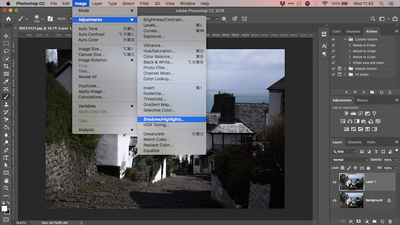
چگونه سایه ها را از عکس حذف کنیم
به Image > Adjustment > Shadows/Highlights بروید. ممکن است تنظیمات پیش فرض فوراً یک کار خوب را انجام دهند. اگر اینطور نیست، روی گزینه Show More Options کلیک کنید تا آنها را تغییر دهید.
ابتدا ، در زیر Shadows ، نوار لغزنده Amount را تنظیم کنید. آن را به سمت راست حرکت دهید تا سایه ها روشن شود و آن را به سمت چپ حرکت دهید تا آنها را تاریک کند.
نوار لغزنده Tone را به سمت چپ حرکت دهید تا دامنه سایه هایی را که می توانید تنظیم کنید ، کاهش دهید و برای افزایش آن را به سمت راست حرکت دهید. به عنوان مثال ، با تنظیم 10 آن ، تاریک ترین مناطق تصویر شما تغییر خواهد کرد ، در حالی که با قرار دادن آن روی 90 ، بعضی از رنگ های میانی نیز روشن می شوند.
هنگامی که تنظیمات برای شما اوکی شد ، برای ذخیره تغییرات ، روی OK کلیک کنید.
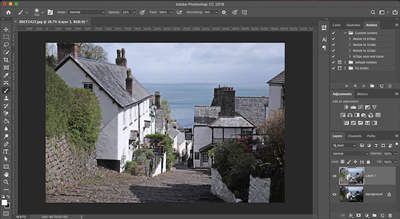
حذف سایه عکس در فتوشاپ
نحوه حذف سایه ها از عکس بدون فتوشاپ
برای حذف سایه ها در تصاویر نیازی به نرم افزار خاصی ندارید. شما همچنین می توانید این کار را در GIMP ، برنامه ویرایش عکس رایگان انجام دهید. کافیست به Colors> Shadows-Highlights بروید و برای ایجاد تغییرات در آن ، نوار لغزنده Shadows را به سمت چپ یا راست بکشید.
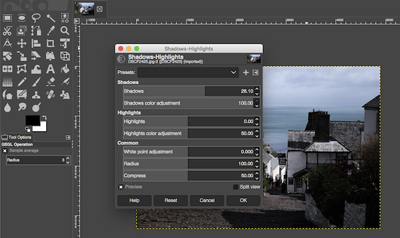
حذف سایه ها از عکس
Google Photos اغلب سایه های موجود در عکسهای شما را بطور خودکار برطرف می کند. اگر اینطور نیست، می توانید با رفتن به Edit > Basic adjustments > Light و سپس با استفاده از کشویی Shadows ، آن را به صورت دستی انجام دهید.
و در Apple Photos می توانید همان تنظیمات را با استفاده از Edit > Light > Options > Shadows انجام دهید .
در حقیقت، تقریباً تمام برنامه های اصلی ویرایش تصویر قادر به انجام این ویرایش ساده هستند. در جایی که یک لغزنده سایه وجود دارد ، به همان روشی که توضیح داده ایم کار خواهد کرد.
برای سایه های سخت تر و ویرایش های پیچیده تر ، به فتوشاپ ، GIMP یا برنامه کامل دیگر ویرایش عکس نیاز دارید.
چگونه می توان سایه های سخت را در چهره ها حذف کرد:
سایه های سخت تر روی صورت شخص قابل اصلاح نیستند. هنگام عکسبرداری در نور مانند نور آفتاب روشن یا با استفاده از یک چراغ جلو ، می تواند مشکل ایجاد کند.
پاک کردن این سایه ها کاملاً دشوار است ، اما می توانید آنها را به حدی کاهش دهید که آنها به بخشی کمتر از عکس شما تبدیل شوند.
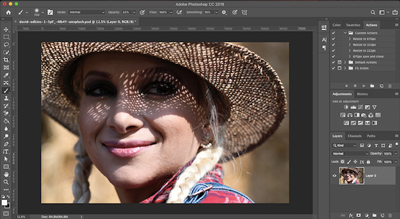
ایجاد سایه عکس در فتوشاپ
ما این کار را با استفاده از ابزار Mask برای رنگ آمیزی در برخی تنظیمات سایه انتخابی انجام خواهیم داد.
تصویر خود را در فتوشاپ باز کنید. در پنل Adjustments ، بر روی Levels کلیک کنید. با این کار یک لایه تنظیم جدید در بالای تصویر شما ایجاد می شود.
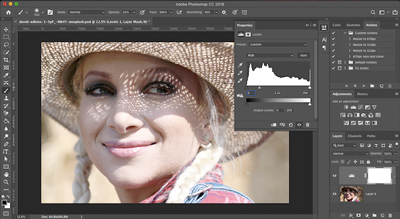
حذف سایه در Adobe Photoshop
روی زبانه میانی در زیر نمودار Levels کلیک کرده و آن را به سمت چپ بکشید تا سایه ها به سطح درخشندگی مورد نظر شما برسند. نگران نباشید اگر قسمتهای دیگر تصویر بیش از حد روشن باشند – این فقط موقتی است.
حالا با انتخاب لایه Levels ، بر روی دکمه Mask کلیک کنید. با فشردن Ctrl + I در ویندوز یا Cmd + I در Mac ، ماسک را معکوس کنید. تصویر شما به سطح تاریک اصلی خود باز خواهد گشت.
ابزار Brush را انتخاب کنید و رنگ آن را به رنگ سفید تنظیم کنید. در نوار گزینه ها در بالا ، سختی قلم مو را روی عدد کم ، حدود 5 تا 10 درصد تنظیم کنید. همچنین Opacity را در حدود 30 تا 50 درصد تنظیم کنید.
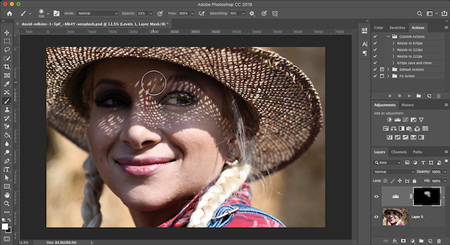
حالا برس زدن روی سایه های تصویر را شروع کنید. جایی که برس می زنید سایه ها روشن تر می شود. جایی که شما نیستید آنها در همان جا خواهند ماند.
از آنجا که ما Opacity را بسیار کم قرار داده ایم ، جلوه ای لطیف خواهد داشت. چندین بار بر روی همان منطقه برس بزنید تا جلوه ایجاد شود.
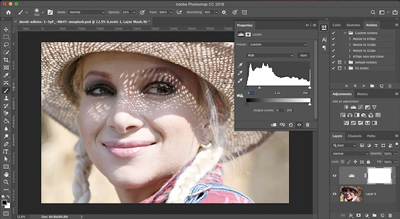
اگر به طور تصادفی مناطقی را که می خواهید تاریک شود ، روشن کنید ، قلم مو را به رنگ سفید تغییر دهید و در آن قسمت ها را مجددا رنگ کنید.
منبع: بیتوته